Kuidas fotosid iPhone'ist arvutisse üle kanda
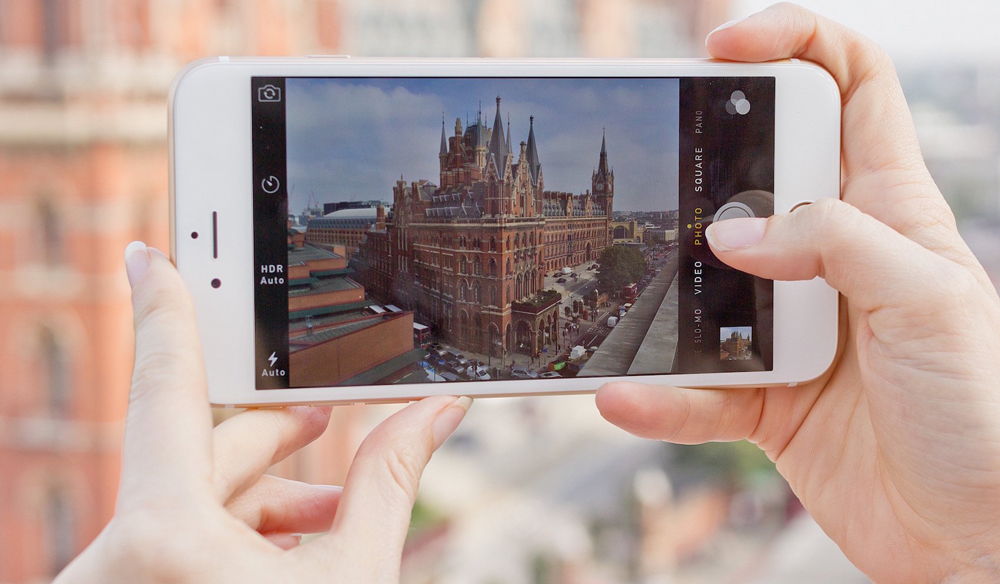
- 1023
- 161
- Noah Pfannerstill
IPhone on varustatud ühe parima kaameraga turul, nii et foto tegemine on rõõm. Tänapäeval on sotsiaalsed võrgustikud väga populaarsed, kus kasutajad postitavad oma fotosid, nii et meil on palju stiimuleid telefonis alati ja igal pool pildistada. Kuid kahjuks pole iPhone'i mälu nagu mis tahes muu nutitelefoni puhul kumm ja lõpeb üsna kiiresti. Sellega seoses on vaja kõik fotod seadmest arvutisse või meediumisse visata. Selles artiklis kaalume üksikasjalikult, kuidas fotosid iPhone'ist arvutisse kustutada, taastada või üle kanda.
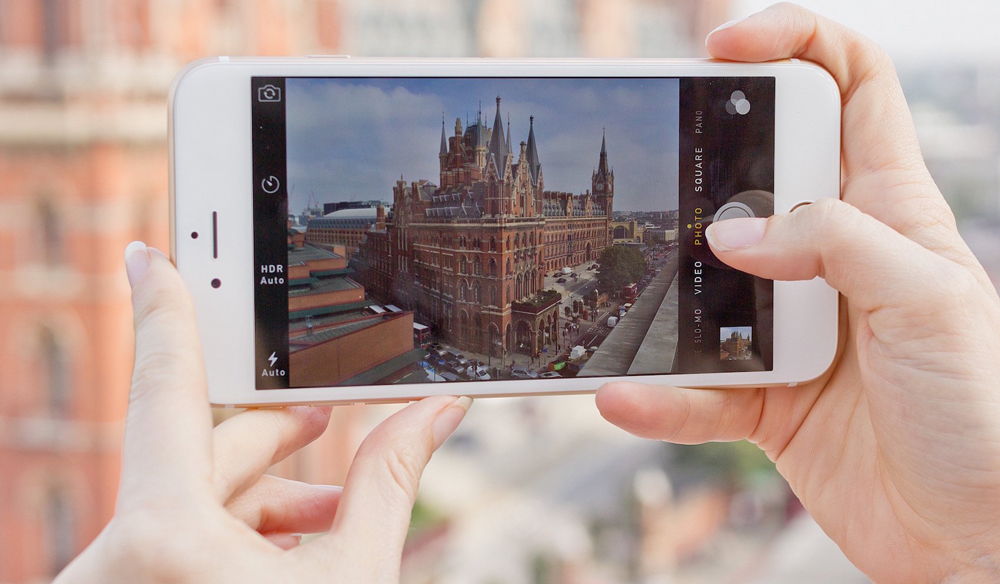
IPhone'il on väga hea kaamera, nii et selle nutitelefoni kasutajatel on alati ulatuslik fotofilm
Esmapilgul näib fotode ülekandmine iPhone'ist arvutisse tavaline, kuid Apple'i seadmete funktsioonide tõttu põhjustavad paljud kasutajad mõningaid raskusi.
Alustame sellest, kuidas fotosid arvutisse visata, kui teil on Mac. Hoolimata asjaolust, et iOS ja OS X opsüsteemid on üksteisega suurepärased sõbrad, ühendage telefon lihtsalt arvutiga ja kopeerige kõik, mida vajate sellest, nagu näiteks välkmälu. Siin tuleb appi OS X sisseehitatud utiliit, mida nimetatakse "piltide jäädvustamiseks". Selle programmi leiate tähelepanu keskpunkti otsimisel. Programm on üsna mugav ja võimaldab teil pilte hõlpsalt ja kiiresti seadmest kausta arvutisse viia. Samuti saate nutitelefoni arvutiga ühendamisel konfigureerida piltide automaatse kopeerimise. See funktsioon on paljudele väga kasulik, kuna see säästab palju aega.
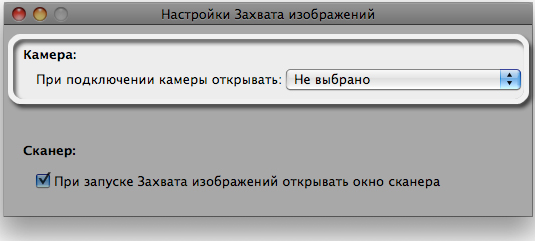
Nüüd mõtleme välja, kuidas teha sama, kui teil on Windowsi opsüsteemi kontrolli all arvuti. Sel juhul on teil võimalus lihtsalt ühendada iPhone sülearvutiga ja edastada vajalikud fotod, nagu mälupulk. Protsessi kiirendamiseks saate automaatselt valida "Impordi pildid ja video". Siis ei pea te pilte ise esile tooma, süsteem teeb kõik automaatselt, ilma teie osaluseta. Kui otsustate seda ikkagi käsitsi teha, minge "Minu arvutisse", jaotises "Kaasaskantavad seadmed", valige "iPhone". Seejärel avage interlokaalne salvestusruum. Kõik pildid on DCIM -i kataloogis.
Fotode edasilükkamiseks saate iTunes'i programmi ikkagi kasutada. ITunes'i utiliit ei ole selliste toimingute jaoks ette nähtud ja kui teil on Mac, on parem kasutada iPhoto rakendust või ülaltoodud pildi jäädvustamist. ITunesi kaudu on seda väga lihtne teha. Peate programmi kaudu oma seadmesse minema, jaotisse "Fotod", valige kolimiseks pildid ja klõpsake nuppu "Improte valitud". Samuti on funktsioon originaalide eemaldamisel, mis võimaldab teil seadme mälu kiiresti vabastada.
Piltide iPhone'ist PC -d visata saate teha ilma USB -kaablita. Saate seda teha Wi-Fi kaudu. Alguses peate siiski nutitelefoni sülearvutiga ühendama valgustuse abil. Pärast seda avage iTunes ja minge seadme parameetrite juurde. Märkige punkt "Seadme sünkroniseerimine läbi Wi-Fi". Valmis. Nüüd, et alustada WiFi sünkroonimist, minge telefoniseadete juurde, minge jaotisse "Põhiline" ja valige sobiv üksus.
Kui teil oli vaja kaugfotosid taastada, saate seda teha iTunesis, klõpsates "varukoopiast taastada". Ärge unustage ka seda, et iPhone'is on kaust „hiljuti kaug kaultus”, kus kõiki kaugpilte hoitakse 30 päeva jooksul ja seejärel kustutatakse need.
Olles tegelenud iOS -i, OS X ja Windowsi tööriistadega, saate pilte iPhone'ist arvutit väga kiiresti teisaldada.
Nüüd teate, kuidas iPhone'ist fotot arvutisse visata. Kirjutage kommentaaridesse, kui see artikkel aitas teil sellest probleemist aru saada ja jagage oma nõuandeid teiste kasutajatega.

